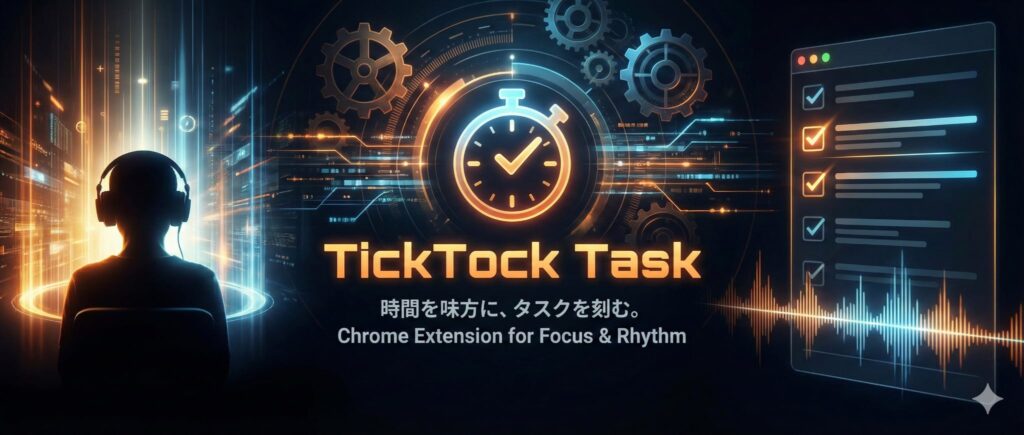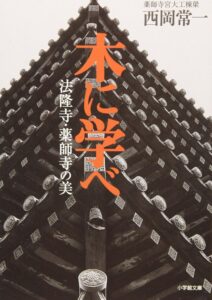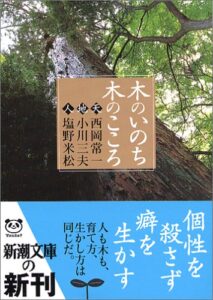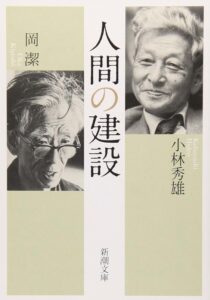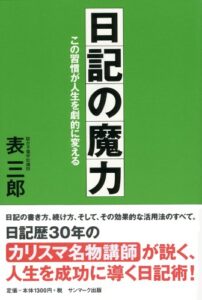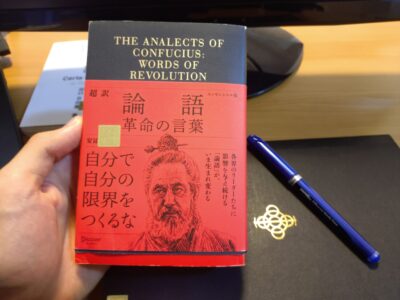こんにちは。
先日の記事でも紹介しましたが、
最近、Chrome拡張機能を作ってます。
タイマーの実装にあたって、いくつかつまづいた点もあったので、記事にしてゆきます!
実装したソースコードがみれればいい!
って方は、
GitHubに、最新のコードがありますので、
そちらもぜひご参照ください。
▼GitHub
https://github.com/cancaodosol/tick-tock-task
この記事で扱うこと(要点)
- Manifest V3 の準備(必要な権限・Service Worker)
chrome.alarmsの使い方(作成・受信・削除)- アラームと併用する API(通知、UIとの通信)
- よくある落とし穴と回避法
1. なぜ通常の setTimeout ではダメなのか
いきなりですが、地味に解決に時間がかかったポイント。
はじめ開発したときは、setTimeout / setInterval を使ってタイマー実装をしましたが、うまくいきませんでした。
この実装では、設定したタイマーが別ウィンドウで作業をしていると消えてしまうんですよね。
原因は、Chrome拡張(Manifest V3)でのバックグラウンド処理は、ブラウザが非アクティブ時に自動停止されることにありました。
このバックグラウンド処理は、Service Workerと呼ばれるところで行われるのですが、
ここでのwait処理では、長時間のタイマー処理は期待通り動作しません。
そのため、拡張ではブラウザ提供の恒常的なスケジューリングAPIである chrome.alarms を使う必要があります。
これにより、ブラウザ側でアラームを管理し、トリガー時に Service Worker を起動して処理を行えます。
「5分測りたいタイマー」=「5分後の時刻に鳴るアラーム」としてつくっていきます。
2. Manifest V3 の設定(必須)
まず manifest.json に必要な権限と Service Worker のエントリを用意します。
アラーム・通知・保存を使う場合の最小例は次の通りです。
{
"manifest_version": 3,
"name": "My Alarm Extension",
"version": "1.0",
"permissions": [
"alarms",
"notifications"
],
"background": {
"service_worker": "background.js"
}
}- “alarms” 権限:
chrome.alarmsを使用するために必須。 - “notifications”:ユーザーへのシステム通知を出すなら必要。
3. アラームの作成(ユーザー操作側)
アラームの作成によって、タイマー機能をつくります。
例:5分後にアラームを作る
// popup.js(UI側)
const minutes = 5; // ユーザー入力
chrome.alarms.create('myAlarm', { when : Date.now() + Number(minutes) * 60000 });「5分測りたいタイマー」=「5分後の時刻に鳴るアラーム」として設定を行います。
ユーザーが何分後・何時に通知したいかを指定してアラームを作る処理は、Popup や Side Panel(UI)側で行います。
UI側から Service Worker に直接触らず、API を通じてアラームを作成します。
4. アラーム受信と処理(Service Worker 側)
実行の中心は background.js(Service Worker)です。
アラーム発火時は Service Worker が起動され、chrome.alarms.onAlarm イベントが呼ばれます。
// background.js
chrome.alarms.onAlarm.addListener((alarm) => {
if (alarm.name === 'myAlarm') {
// 必要な処理:通知、データ更新、外部API呼び出しなど
chrome.notifications.create({
type: 'basic',
iconUrl: 'icon.png',
title: 'リマインダー',
message: 'そろそろタスクの時間です!'
});
}
});ポイント:
- UI(popup/page)のスクリプトは直接アラームイベントを受けられない。必ず Service Worker で受ける。
- Service Worker は短時間で終了するので、重い処理を行う場合は注意(非同期処理は Promise を返す/待つなど)。
5. よくある落とし穴と対処法
| 問題 | 原因 | 対処法 |
|---|---|---|
| アラームがトリガーされない | alarms 権限が manifest にない / Service Worker エラー |
manifest.json を確認、background のコンソール(chrome://extensions → Service Worker の inspect)でエラーを確認 |
| UIでアラーム一覧が空に見える | UIと storage の同期ミス / 非同期処理の見落とし | メッセージングで明示的に取得する / Promise を使って順序を保証する |
| Service Worker が重い処理で落ちる | 長時間実行の処理(ネットワークなど)を同期で行っている | 軽くする、外部でキュー化する、必要ならサーバを使う |
6. まとめ
Chrome拡張で安定してアラームを扱うには、chrome.alarms を中心に設計するのが鉄則です。Manifest V3 の Service Worker の性質を踏まえ、通知(chrome.notifications)、UIとのメッセージング(chrome.runtime.sendMessage)を組み合わせることで、堅牢で実用的なアラーム機能を実装できます。